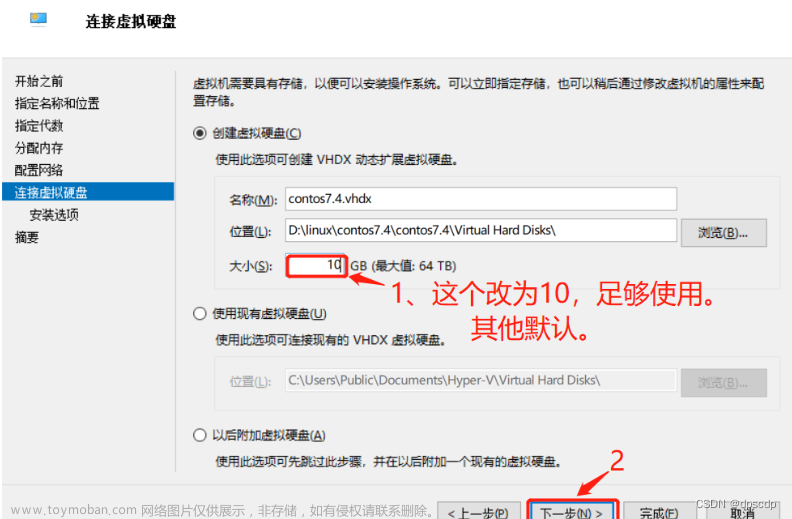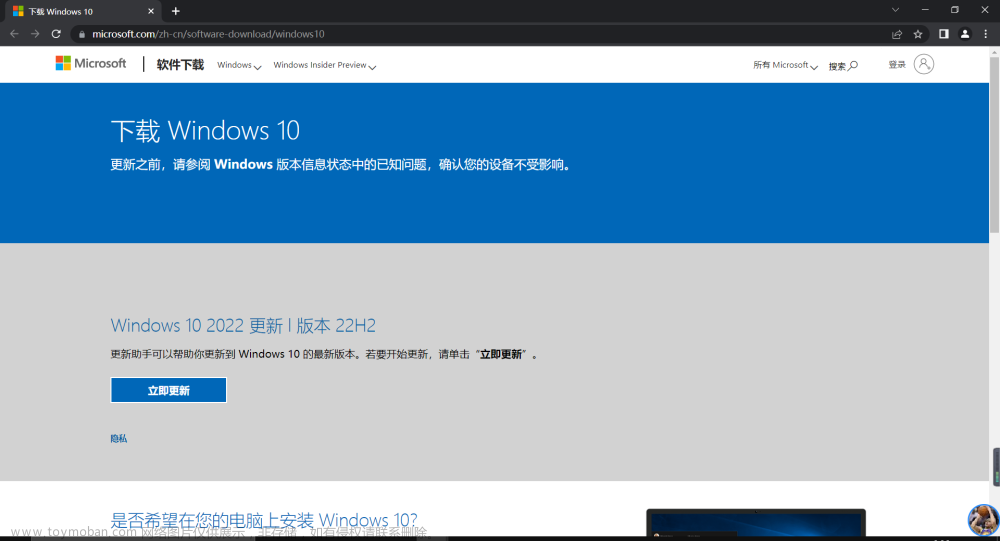通常为了保证我们从网上下载的文件的完整性和可靠性,我们把文件下载下来以后都会校验一下MD5值或SHA1值(例如验证下载的Win10 ISO镜像是否为原始文件),这一般都需要借助专门的MD5检验工具来完成。但其实使用Windows系统自带的Windows PowerShell运行命令即可进行文件MD5、SHA1值校验。方法如下:
在Win10开始按钮上点击右键,选择“Windows PowerShell(管理员)”打开“管理员: Windows PowerShell”窗口。
校验文件Hash值的命令格式如下:
Get-FileHash 文件路径 -Algorithm 校验的Hash值类型| Format-List
PS: 如果需要校验的文件路径比较复杂,例如路径中包含空格、括号等特殊符号,则需要在路径前后加上英文双引号。
Windows PowerShell命令可以校验的Hash值类型包括:SHA1、SHA256、SHA384、SHA512、MACTripleDES、MD5、RIPEMD160,暂不支持校验CRC32值。
如果不带-Algorithm参数,也就是不指明验证的Hash值类型,那么默认验证的就是SHA256值。
下面MS酋长举个例子,以验证系统的记事本程序的Hash值为例,程序文件的路径为C:Windowsnotepad.exe。如果我们想要校验它的MD5值,则运行如下命令:文章来源:https://www.toymoban.com/news/detail-596536.html
Get-FileHash C:Windowsnotepad.exe -Algorithm MD5| Format-List文章来源地址https://www.toymoban.com/news/detail-596536.html
到了这里,关于使用Win10自带的PowerShell命令校验文件和镜像文件的Hash值(MD5、SHA1/256等)正确性的文章就介绍完了。如果您还想了解更多内容,请在右上角搜索TOY模板网以前的文章或继续浏览下面的相关文章,希望大家以后多多支持TOY模板网!